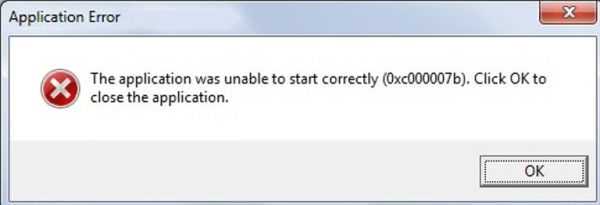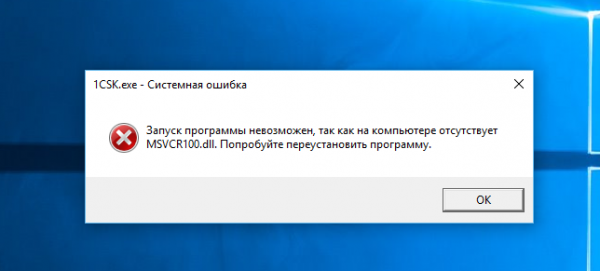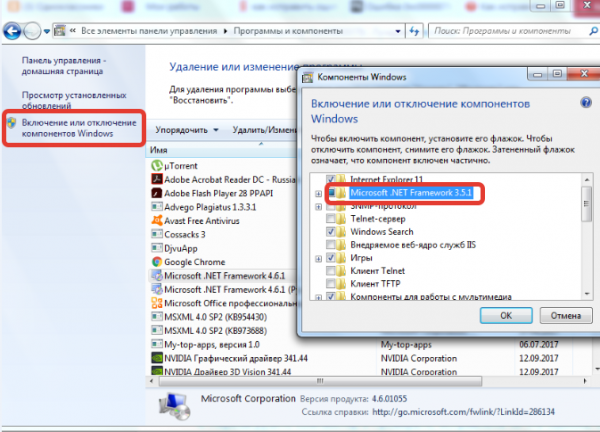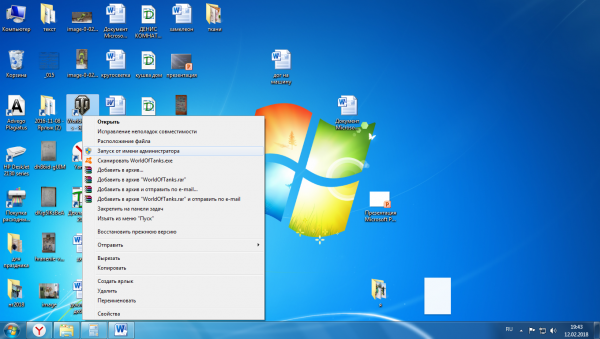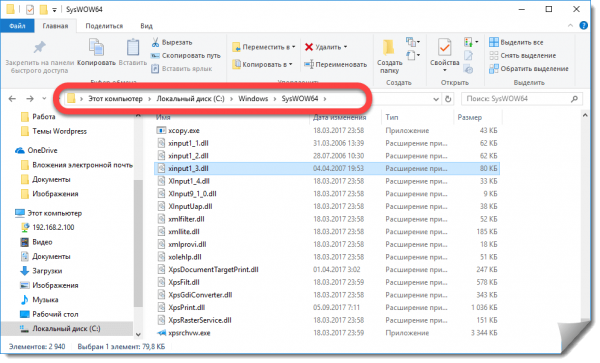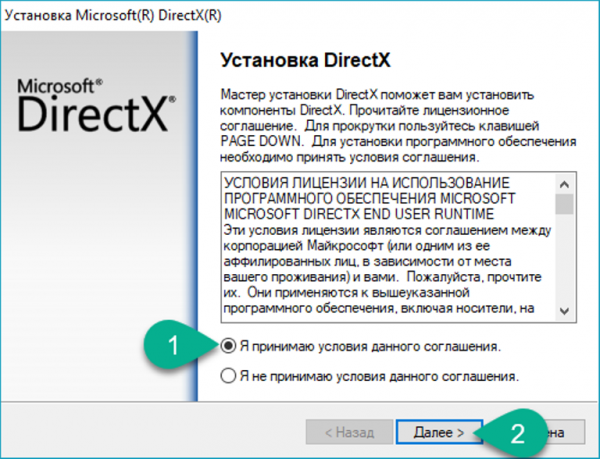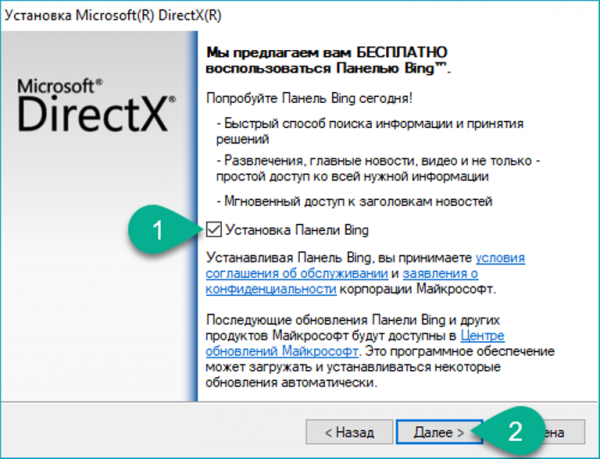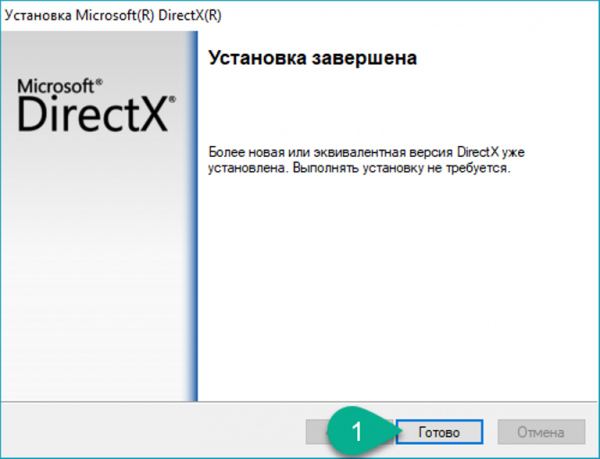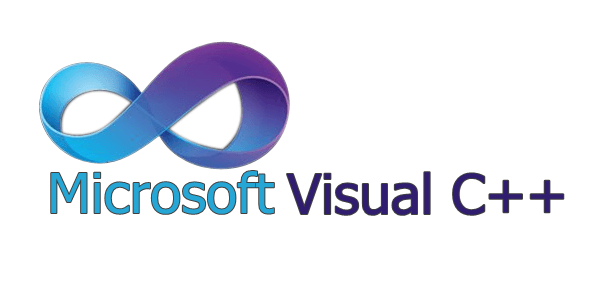Відновлення працездатності програми
Насамперед треба визначити, коли саме виникає помилка: при пуску однієї програми або збій виникає відразу з декількома додатками або періодично вилітає вікно з повідомленням 0xc000007b без запуску додатків. Так вдається обмежити коло пошуку системними або програмними файлами й архівами.
Важливо! Перед відключенням всіх захистів перевірте встановлюється файл і всю систему на віруси та шкідливе ПЗ.
Вирішують проблему наступними способами:
- Переустановка запущеної програми. Простий, але дуже дієвий спосіб позбавитися від помилки в додатку. Несправна програма видаляється разом з усіма архівами і збереженими даними, після чого перезавантажують комп’ютер. Встановлення виробляють, відключивши «Захисник Windows» і антивирусник.

Переустанавливаем програму, яка при запуску видає помилку
- Оновлення версії NET Framework. Версія цього додатка оновлюється автоматично при підключенні до мережі інтернет. Старіння відбувається при роботі на автономному комп’ютері або відключення функцій автооновлення. Подивитися версію NET Framework можна через меню «Пуск» — «Властивості Windows». Відкриваємо «Можливості Windows» і бачимо назва програми NET Framework і його версію. Встановлюємо нову версію. Після установки комп’ютер перезавантажиться і помилка 0xc000007b пропаде.

Заходимо у вкладку «Включення і відключення компонентів Windows» і знаходимо додаток NET Framework
- Запустити додаток від адміністратора. Дуже часто виручає саме така дія для виправлення помилки 0xc000007b. Натискаємо правою кнопкою мишки на іконці програми і вибираємо в списку дій «Запуск від імені адміністратора». Файл запускається без проблем.

Натискаємо правою кнопкою мишки на іконці програми і вибираємо в списку дій «Запуск від імені адміністратора»
- Переустановка архіву DLL. Системний збій виникає через пошкодження файлу xinput1_3.dll або перезапису його іншою версією. Наприклад, після установки 64-розрядного додатки на 32-розрядну ОС. Рішенням проблеми є копіювання файлу з завантаженої програми в каталог C: \ Windows \ SysWOW64.

Копіюємо файл з завантаженої програми в каталог C / Windows / SysWOW64
- Оновлення Direct X. Якщо всі перераховані способи не принесли результату, то причина, швидше за все, криється в застарілій версії Direct X. Перевірку поточної версії проводять на офіційному сайті Microsoft або з допомогою спеціальних програм, завантажувати нову програму найкраще там же. Після установки перезавантажують комп’ютер. Оновлення Direct X усуває проблему драйверів відеокарти.

Приймаємо умови угоди і натискаємо кнопку «Далі»

Встановлюємо галочку «Установка Панелі Bing» і натискаємо «Далі»

Натискаємо кнопку «Готово»
- Переустановка Microsoft Visual C ++. Погано встановлені пакети середовища уповільнюють роботу Windows і призводять до появи збоїв, в тому числі і 0xc000007b. Переустановка пакетів починають із збереження запасний копії системи. Потім через панель управління і виберіть пункт «Видалення програм» повністю видаляють Microsoft Visual C ++, після чого перезавантажують комп’ютер. Нові пакети встановлюють з цього сайту Microsoft.

Переустанавливаем Microsoft Visual C ++
- Перевірка сумісності програми і ОС. Запускається програма запитує надто високі вимоги від системи, які вона не видає фізично. В результаті виникає збій в системі і повідомлення 0xc000007b. Рішенням проблеми стане запуск засобу усунення неполадок або установка в додатку рекомендованих системних вимог.
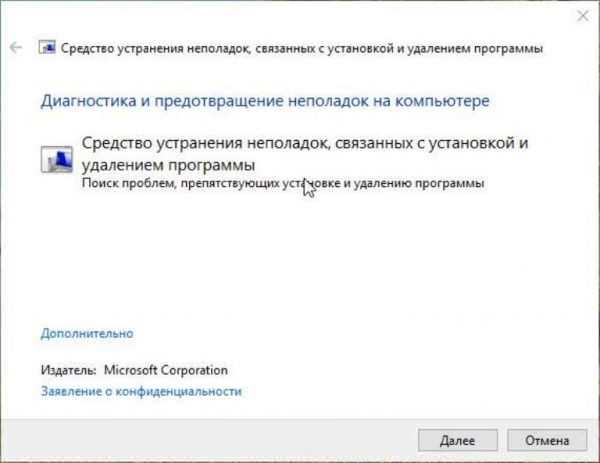
Запускаємо засіб усунення неполадок
Увага! Заражений вірусом файл перевіряють антивірусною програмою і лікують, тільки після цього його запускають.